So entfernen Sie die Konfety-Malware von einem Android-Gerät
TrojanerAuch bekannt als: Konfety virus
Der kostenlose Scanner prüft, ob Ihr Computer infiziert ist.
JETZT ENTFERNENUm das Produkt mit vollem Funktionsumfang nutzen zu können, müssen Sie eine Lizenz für Combo Cleaner erwerben. Auf 7 Tage beschränkte kostenlose Testversion verfügbar. Eigentümer und Betreiber von Combo Cleaner ist RCS LT, die Muttergesellschaft von PCRisk.
Was für eine Malware ist Konfety?
Konfety ist der Name eines Schadprogramms, das auf Android-Betriebssysteme abzielt. Es gibt mehrere Varianten dieser Malware. Sie kann als Adware fungieren und sogar Ketteninfektionen verursachen.
Bemerkenswert ist, dass Konfety-Kampagnen beobachtet wurden, die denselben Paketnamen wie eine harmlose Anwendung verwenden, die über offizielle App-Stores vertrieben wird, während die schädliche Anwendung über Drittanbieter verbreitet wird.
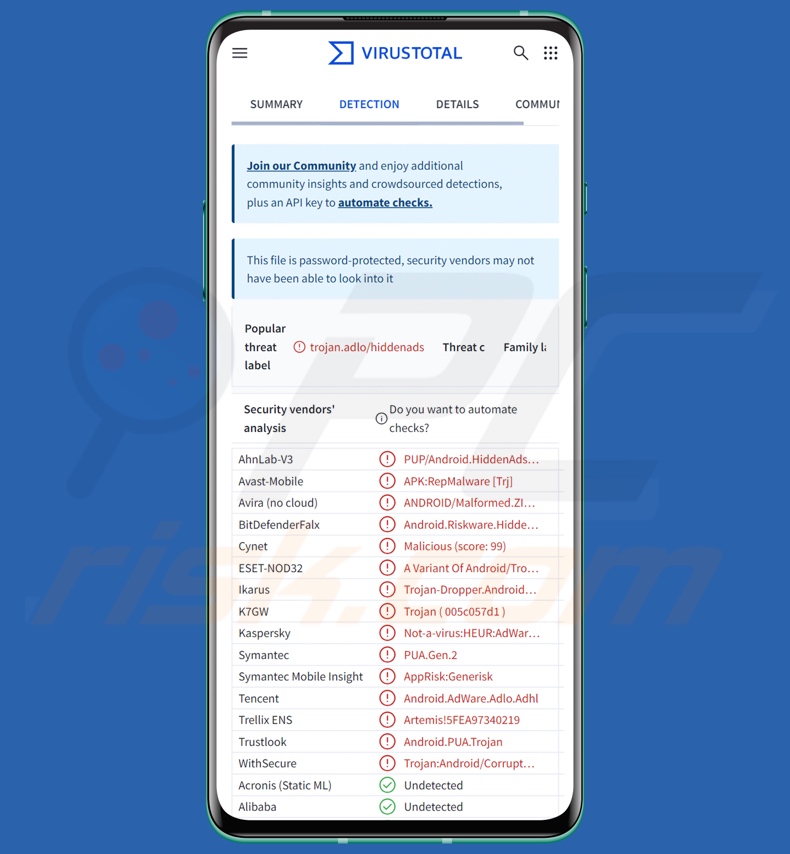
Konfety-Malware im Überblick
Es gibt mehrere Varianten von Konfety, wobei die neueste Version über ausgefeilte Mechanismen zur Analyse- und Erkennungsabwehr verfügt. Zu diesen Techniken gehören unter anderem starke Verschlüsselung, das Verbergen des App-Symbols, das Tarnen als legitime Anwendung und die Einschränkung/Beeinflussung des Malware-Verhaltens auf Basis der Geolokalisierung. Darüber hinaus sind die Kernfunktionen von Konfety in verschlüsselten Assets versteckt, die beim Ausführen entschlüsselt und ausgeführt werden.
Nach erfolgreicher Installation beginnt die Malware mit der Erfassung relevanter Gerätedaten. Eine der Versionen von Konfety öffnet nach der Zustimmung des Opfers zur Nutzungsvereinbarung den Browser und löst eine Umleitungskette aus. Die Landing Page verleitet das Opfer entweder dazu, der Zustellung von Browser-Benachrichtigungen zuzustimmen oder zusätzliche Apps aus Drittanbieter-Stores zu installieren.
Wenn die Zustellung erlaubt ist, wird das Opfer mit Benachrichtigungen zugespammt, die für Online-Betrug, unseriöse/ gefährliche Software und sogar Malware bewerben können. Das Opfer kann auf betrügerische, bösartige Seiten umgeleitet werden, die es dazu verleiten können, Trojaner, Ransomware und andere Malware verleiten.
Genau wie ihre Vorgänger missbraucht auch die neueste Konfety-Variante das CaramelAds SDK, um mit Remote-Servern zu kommunizieren, heimlich zusätzliche Payloads zu laden und als Adware (d. h. Anzeige von Werbung).
Durch Adware gelieferte Anzeigen bewerben Betrugsmaschen sowie schädliche und bösartige Software. Zwar können über diese Anzeigen auch echte Produkte/Dienstleistungen gefunden werden, ist es unwahrscheinlich, dass sie von ihren tatsächlichen Entwicklern oder anderen offiziellen Stellen beworben werden. Es ist sehr wahrscheinlich, dass diese Werbung von Cyberkriminellen betrieben wird, die die Partnerprogramme der beworbenen Inhalte missbrauchen, um unrechtmäßige Provisionen zu erhalten.
Zusammenfassend lässt sich sagen, dass das Vorhandensein von schädlicher Software wie Konfety auf Geräten zu mehreren Systeminfektionen, schwerwiegenden Datenschutzproblemen, finanziellen Verlusten und Identitätsdiebstahl führen kann.
| Name | Konfety virus |
| Art der Bedrohung | Android-Malware, bösartige Anwendung. |
| Erkennungsnamen | Avast-Mobile (APK:RepMalware [Trj]), Combo Cleaner (Android.Riskware.HiddenAds.MJ), ESET-NOD32 (Eine Variante von Android/TrojanDropper.Agen), Kaspersky (Kein Virus:HEUR:AdWare.AndroidOS. Adlo.u), Vollständige Liste (VirusTotal) |
| Symptome | Das Gerät läuft langsam, Systemeinstellungen werden ohne Zustimmung des Benutzers geändert, fragwürdige Anwendungen erscheinen, der Daten- und Akkuverbrauch steigt erheblich, Browser leiten zu fragwürdigen Websites weiter, aufdringliche Werbung wird angezeigt. |
| Verbreitungsmethoden | Infizierte E-Mail-Anhänge, bösartige Online-Werbung, Social Engineering, betrügerische Anwendungen, betrügerische Websites. |
| Schaden | Gestohlene persönliche Daten (private Nachrichten, Anmeldedaten/Passwörter usw.), verminderte Geräteleistung, schnellerer Batterieverbrauch, verminderte Internetgeschwindigkeit, enorme Datenverluste, finanzielle Verluste, Identitätsdiebstahl (bösartige Apps können Kommunikations-Apps missbrauchen). |
| Malware-Entfernung (Windows) |
Um mögliche Malware-Infektionen zu entfernen, scannen Sie Ihren Computer mit einer legitimen Antivirus-Software. Unsere Sicherheitsforscher empfehlen die Verwendung von Combo Cleaner. Combo Cleaner herunterladenDer kostenlose Scanner überprüft, ob Ihr Computer infiziert ist. Um das Produkt mit vollem Funktionsumfang nutzen zu können, müssen Sie eine Lizenz für Combo Cleaner erwerben. Auf 7 Tage beschränkte kostenlose Testversion verfügbar. Eigentümer und Betreiber von Combo Cleaner ist RCS LT, die Muttergesellschaft von PCRisk. |
Beispiele für Malware, die auf Android abzielt
Wir haben zahlreiche bösartige Anwendungen untersucht, die auf Android abzielen. Qwizzserial, AntiDot, SparkKitty, PlainGnome, Salvador und TsarBot sind nur einige unserer neuesten Artikel.
Malware ist ein weit gefasster Begriff, der sich auf Programme mit einer Vielzahl von bösartigen Funktionen bezieht, die von Ketteninfektionen bis zum Diebstahl sensibler Daten reichen. Unabhängig davon, wie diese bösartige Software funktioniert, gefährdet ihre Präsenz auf einem System die Integrität des Geräts und die Sicherheit des Benutzers. Daher müssen alle Bedrohungen sofort nach ihrer Entdeckung beseitigt werden.
Wie ist Konfety auf mein Gerät gelangt?
Konfety verbreitete sich über verschiedene App-Stores von Drittanbietern. Bemerkenswert daran ist jedoch, dass die bösartige Anwendung dieselben Paketnamen verwendete wie eine harmlose Anwendung, die über offizielle App-Stores vertrieben wurde. Es sind jedoch auch andere Verbreitungsmethoden möglich. Phishing und Social Engineering sind Standard bei der Verbreitung von Malware.
Zu den am weitesten verbreiteten Verbreitungsmethoden gehören: nicht vertrauenswürdige Download-Kanäle (z. B. App-Stores von Drittanbietern, Freeware- und kostenlose File-Hosting-Seiten, Peer-to-Peer-Netzwerke usw.), Drive-by-Downloads (heimliche/betrügerische Downloads), Malvertising, Online-Betrug, bösartige Anhänge/Links in Spam-Mails (z. B. E-Mails, PMs/DMs, SMS usw.), illegale Software-Aktivierungstools („Cracks“) und gefälschte Updates.
Darüber hinaus können sich einige Schadprogramme über lokale Netzwerke und Wechseldatenträger (z. B. externe Festplatten, USB-Sticks usw.) selbst verbreiten.
Wie kann man die Installation von Malware vermeiden?
Vorsicht ist unerlässlich, um die Sicherheit von Geräten und Benutzern zu gewährleisten. Informieren Sie sich daher immer über Software, bevor Sie sie herunterladen oder kaufen. Laden Sie nur von offiziellen und verifizierten Quellen herunter. Aktivieren und aktualisieren Sie Programme mit legitimen Funktionen/Tools, da solche von Drittanbietern Malware enthalten können.
Seien Sie außerdem beim Surfen im Internet wachsam, da es dort viele irreführende und gefährliche Inhalte gibt. Gehen Sie mit eingehenden E-Mails und anderen Nachrichten vorsichtig um; öffnen Sie keine Anhänge oder Links in verdächtigen/irrelevanten Nachrichten.
Es ist äußerst wichtig, ein seriöses Antivirenprogramm zu installieren und auf dem neuesten Stand zu halten. Mit Sicherheitsprogrammen müssen regelmäßig Systemscans durchgeführt und erkannte Bedrohungen und Probleme beseitigt werden.
Von der Konfety-Malware versendete Website- und Benachrichtigungs-Spam (Bildquelle – Zimperium):
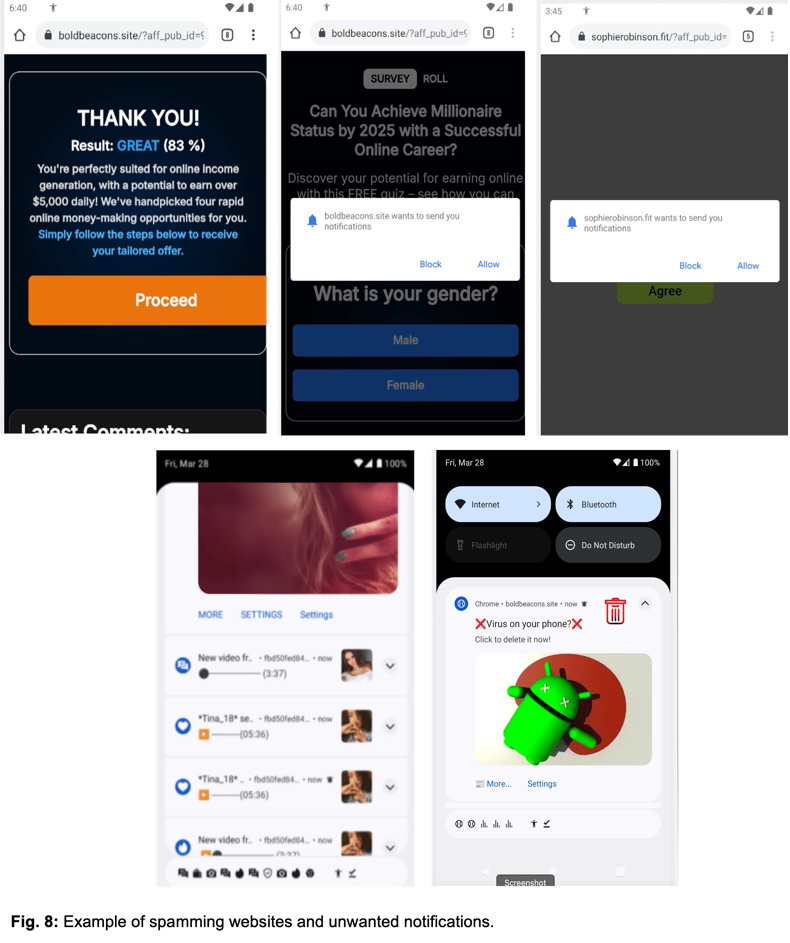
Schnelles Menü:
- Einführung
- Wie löscht man den Browserverlauf im Chrome-Webbrowser?
- Wie deaktiviere ich Browser-Benachrichtigungen im Chrome-Webbrowser?
- Wie setzt man den Chrome-Webbrowser zurück?
- Wie löscht man den Browserverlauf im Firefox-Webbrowser?
- Wie deaktiviert man die Browser-Benachrichtigungen im Firefox-Webbrowser?
- Wie setzt man den Firefox-Webbrowser zurück?
- Wie deinstalliert man potenziell unerwünschte und/oder bösartige Anwendungen?
- Wie bootet man das Android-Gerät im "abgesicherten Modus"?
- Wie kann ich den Akkuverbrauch verschiedener Anwendungen überprüfen?
- Wie kann ich die Datennutzung verschiedener Anwendungen überprüfen?
- Wie kann ich die neuesten Software-Updates installieren?
- Wie setzt man das System auf den Standardzustand zurück?
- Wie kann ich Anwendungen mit Administratorrechten deaktivieren?
Löschen Sie den Browserverlauf aus dem Chrome-Webbrowser:

Tippen Sie auf die Schaltfläche "Menü" (drei Punkte in der rechten oberen Ecke des Bildschirms) und wählen Sie "Verlauf" im geöffneten Dropdown-Menü.

Tippen Sie auf "Browserdaten löschen", wählen Sie die Registerkarte "ERWEITERT", wählen Sie den Zeitraum und die Datentypen, die Sie löschen möchten, und tippen Sie auf "Daten löschen".
[Zurück zum Inhaltsverzeichnis]
Deaktivieren Sie die Browser-Benachrichtigungen im Chrome-Webbrowser:

Tippen Sie auf die Schaltfläche "Menü" (drei Punkte in der rechten oberen Ecke des Bildschirms) und wählen Sie "Einstellungen" im geöffneten Dropdown-Menü.

Scrollen Sie nach unten, bis Sie die Option "Website-Einstellungen" sehen und tippen Sie darauf. Scrollen Sie nach unten, bis Sie die Option "Benachrichtigungen" sehen und tippen Sie darauf.

Suchen Sie die Websites, die Browser-Benachrichtigungen liefern, tippen Sie auf sie und klicken Sie auf "Löschen & zurücksetzen". Dadurch werden die für diese Websites erteilten Genehmigungen zum Senden von Benachrichtigungen entfernt. Wenn Sie dieselbe Website jedoch erneut besuchen, kann sie Sie erneut um eine Genehmigung bitten. Sie können wählen, ob Sie diese Erlaubnis erteilen wollen oder nicht (wenn Sie sich weigern, wird die Website in den Abschnitt "Blockiert" verschoben und fragt Sie nicht mehr nach der Erlaubnis).
[Zurück zum Inhaltsverzeichnis]
Setzen Sie den Chrome-Webbrowser zurück:

Gehen Sie zu "Einstellungen", scrollen Sie nach unten, bis Sie "Apps" sehen und tippen Sie darauf.

Scrollen Sie nach unten, bis Sie die Anwendung "Chrome" finden, wählen Sie sie aus und tippen Sie auf die Option "Speicher".

Tippen Sie auf "SPEICHER VERWALTEN", dann auf "ALLE DATEN LÖSCHEN" und bestätigen Sie die Aktion durch Tippen auf "OK". Beachten Sie, dass durch das Zurücksetzen des Browsers alle darin gespeicherten Daten gelöscht werden. Dies bedeutet, dass alle gespeicherten Logins/Passwörter, der Browserverlauf, nicht standardmäßige Einstellungen und andere Daten gelöscht werden. Sie müssen sich auch bei allen Websites neu anmelden.
[Zurück zum Inhaltsverzeichnis]
Löschen Sie den Browserverlauf aus dem Firefox-Webbrowser:

Tippen Sie auf die Schaltfläche "Menü" (drei Punkte in der rechten oberen Ecke des Bildschirms) und wählen Sie "Verlauf" im geöffneten Dropdown-Menü.

Scrollen Sie nach unten, bis Sie "Private Daten löschen" sehen und tippen Sie darauf. Wählen Sie die Datentypen, die Sie entfernen möchten, und tippen Sie auf "Daten löschen".
[Zurück zum Inhaltsverzeichnis]
Deaktivieren Sie Browser-Benachrichtigungen im Firefox-Webbrowser:

Besuchen Sie die Website, die Browser-Benachrichtigungen liefert, tippen Sie auf das Symbol links in der URL-Leiste (das Symbol muss nicht unbedingt ein "Schloss" sein) und wählen Sie "Website-Einstellungen bearbeiten".

Wählen Sie in dem sich öffnenden Pop-up die Option "Benachrichtigungen" und tippen Sie auf "CLEAR".
[Zurück zum Inhaltsverzeichnis]
Setzen Sie den Firefox-Webbrowser zurück:

Gehen Sie zu "Einstellungen", scrollen Sie nach unten, bis Sie "Apps" sehen und tippen Sie darauf.

Scrollen Sie nach unten, bis Sie die Anwendung "Firefox" finden, wählen Sie sie aus und tippen Sie auf die Option "Speicher".

Tippen Sie auf "DATEN LÖSCHEN" und bestätigen Sie die Aktion mit "LÖSCHEN". Beachten Sie, dass durch das Zurücksetzen des Browsers alle darin gespeicherten Daten gelöscht werden. Dies bedeutet, dass alle gespeicherten Logins/Passwörter, der Browserverlauf, nicht standardmäßige Einstellungen und andere Daten gelöscht werden. Sie müssen sich auch bei allen Websites neu anmelden.
[Zurück zum Inhaltsverzeichnis]
Deinstallieren Sie potenziell unerwünschte und/oder bösartige Anwendungen:

Gehen Sie zu "Einstellungen", scrollen Sie nach unten, bis Sie "Apps" sehen und tippen Sie darauf.

Scrollen Sie nach unten, bis Sie eine potenziell unerwünschte und/oder bösartige Anwendung sehen, wählen Sie sie aus und tippen Sie auf "Deinstallieren". Wenn Sie aus irgendeinem Grund nicht in der Lage sind, die ausgewählte Anwendung zu entfernen (z. B. wenn Sie eine Fehlermeldung erhalten), sollten Sie versuchen, den "Abgesicherten Modus" zu verwenden.
[Zurück zum Inhaltsverzeichnis]
Starten Sie das Android-Gerät im "abgesicherten Modus":
Im "abgesicherten Modus" des Android-Betriebssystems werden vorübergehend alle Anwendungen von Drittanbietern deaktiviert. Die Verwendung dieses Modus ist eine gute Möglichkeit, verschiedene Probleme zu diagnostizieren und zu lösen (z. B. bösartige Anwendungen zu entfernen, die Benutzer daran hindern, dies zu tun, wenn das Gerät "normal" läuft).

Drücken Sie die "Power" Taste und halten Sie sie gedrückt, bis Sie den Bildschirm "Ausschalten" sehen. Tippen Sie auf das Symbol "Ausschalten" und halten Sie es gedrückt. Nach ein paar Sekunden erscheint die Option "Abgesicherter Modus" und Sie können sie durch einen Neustart des Geräts ausführen.
[Zurück zum Inhaltsverzeichnis]
Überprüfen Sie den Akkuverbrauch verschiedener Anwendungen:

Gehen Sie zu "Einstellungen", scrollen Sie nach unten, bis Sie "Gerätewartung" sehen und tippen Sie darauf.

Tippen Sie auf "Akku" und überprüfen Sie die Nutzung der einzelnen Anwendungen. Legitime/echte Anwendungen sind so konzipiert, dass sie so wenig Energie wie möglich verbrauchen, um das beste Benutzererlebnis zu bieten und Energie zu sparen. Daher kann ein hoher Batterieverbrauch darauf hinweisen, dass die Anwendung bösartig ist.
[Zurück zum Inhaltsverzeichnis]
Überprüfen Sie die Datennutzung verschiedener Anwendungen:

Gehen Sie zu "Einstellungen", scrollen Sie nach unten, bis Sie "Verbindungen" sehen und tippen Sie darauf.

Scrollen Sie nach unten, bis Sie "Datennutzung" sehen, und wählen Sie diese Option. Wie beim Akku sind auch legitime/echte Anwendungen darauf ausgelegt, die Datennutzung so weit wie möglich zu minimieren. Das bedeutet, dass ein hoher Datenverbrauch auf das Vorhandensein einer bösartigen Anwendung hinweisen kann. Beachten Sie, dass einige bösartige Anwendungen so konzipiert sein können, dass sie nur funktionieren, wenn das Gerät mit einem drahtlosen Netzwerk verbunden ist. Aus diesem Grund sollten Sie sowohl die mobile als auch die Wi-Fi-Datennutzung überprüfen.

Wenn Sie eine Anwendung finden, die sehr viele Daten verbraucht, obwohl Sie sie nie benutzen, sollten Sie sie so schnell wie möglich deinstallieren.
[Zurück zum Inhaltsverzeichnis]
Installieren Sie die neuesten Software-Updates:
Die Software auf dem neuesten Stand zu halten, ist eine gute Praxis, wenn es um die Gerätesicherheit geht. Die Gerätehersteller veröffentlichen ständig verschiedene Sicherheitspatches und Android-Updates, um Fehler und Bugs zu beheben, die von Cyberkriminellen missbraucht werden können. Ein veraltetes System ist viel anfälliger, weshalb Sie immer sicherstellen sollten, dass die Software Ihres Geräts auf dem neuesten Stand ist.

Gehen Sie zu "Einstellungen", scrollen Sie nach unten, bis Sie "Softwareaktualisierung" sehen und tippen Sie darauf.

Tippen Sie auf "Updates manuell herunterladen" und prüfen Sie, ob Updates verfügbar sind. Wenn ja, installieren Sie sie sofort. Wir empfehlen Ihnen außerdem, die Option "Updates automatisch herunterladen" zu aktivieren - dann werden Sie vom System benachrichtigt, sobald ein Update verfügbar ist und/oder es wird automatisch installiert.
[Zurück zum Inhaltsverzeichnis]
Setzen Sie das System auf den Standardzustand zurück:
Das Zurücksetzen auf die Werkseinstellungen ist eine gute Möglichkeit, um alle unerwünschten Anwendungen zu entfernen, die Systemeinstellungen auf die Standardwerte zurückzusetzen und das Gerät allgemein zu reinigen. Sie müssen jedoch bedenken, dass alle Daten auf dem Gerät gelöscht werden, einschließlich Fotos, Video-/Audiodateien, Telefonnummern (die auf dem Gerät und nicht auf der SIM-Karte gespeichert sind), SMS-Nachrichten und so weiter. Mit anderen Worten: Das Gerät wird in seinen ursprünglichen Zustand zurückversetzt.
Sie können auch die grundlegenden Systemeinstellungen und/oder einfach die Netzwerkeinstellungen wiederherstellen.

Gehen Sie zu "Einstellungen", scrollen Sie nach unten, bis Sie "Über das Telefon" sehen und tippen Sie darauf.

Scrollen Sie nach unten, bis Sie "Zurücksetzen" sehen, und tippen Sie darauf. Wählen Sie nun die Aktion aus, die Sie durchführen möchten:
"Einstellungen zurücksetzen" - setzt alle Systemeinstellungen auf die Standardwerte zurück;
"Netzwerkeinstellungen zurücksetzen" - setzt alle netzwerkbezogenen Einstellungen auf die Standardwerte zurück;
"Werksdaten zurücksetzen" - setzt das gesamte System zurück und löscht alle gespeicherten Daten vollständig;
[Zurück zum Inhaltsverzeichnis]
Deaktivieren Sie Anwendungen, die über Administratorrechte verfügen:
Wenn eine bösartige Anwendung Administratorrechte erhält, kann sie das System ernsthaft beschädigen. Um das Gerät so sicher wie möglich zu halten, sollten Sie immer überprüfen, welche Anwendungen solche Rechte haben und diejenigen deaktivieren, die dies nicht sollten.

Gehen Sie zu "Einstellungen", scrollen Sie nach unten, bis Sie "Bildschirm sperren und Sicherheit" sehen und tippen Sie darauf.

Scrollen Sie nach unten, bis Sie "Andere Sicherheitseinstellungen" sehen, tippen Sie darauf und dann auf "Geräteadministratoranwendungen".

Identifizieren Sie Anwendungen, die keine Administratorrechte haben sollten, tippen Sie auf diese und dann auf "DEAKTIVIEREN".
Häufig gestellte Fragen (FAQ)
Mein Computer ist mit der Malware Konfety infiziert. Sollte ich mein Speichermedium formatieren, um sie zu entfernen?
Das Entfernen von Malware erfordert selten eine Formatierung.
Was sind die größten Probleme, die die Malware Konfety verursachen kann?
Die von einer Infektion ausgehenden Gefahren hängen von den Fähigkeiten der Malware und den Zielen der Cyberkriminellen ab. Konfety kann Ketteninfektionen verursachen, Weiterleitungen generieren und Werbung anzeigen. Daher kann das Vorhandensein dieser Software zu mehreren Systeminfektionen, schwerwiegenden Datenschutzproblemen, finanziellen Verlusten und Identitätsdiebstahl führen.
Was ist der Zweck der Konfety-Malware?
Malware wird hauptsächlich dazu verwendet, um Einnahmen für die Angreifer zu generieren. Cyberkriminelle können bösartige Software jedoch auch verwenden, um sich zu amüsieren, persönliche Racheakte auszuführen, Prozesse (z. B. Websites, Software, Dienste, Unternehmen usw.) zu stören, Hacktivismus zu betreiben und politisch/geopolitisch motivierte Angriffe zu starten.
Wie ist die Konfety-Malware auf meinen Computer gelangt?
Malware wird in erster Linie über dubiose Download-Kanäle (z. B. Freeware- und kostenlose File-Hosting-Websites, P2P-Sharing-Netzwerke, App-Stores von Drittanbietern usw.), Drive-by-Downloads, Online-Betrug, Spam-E-Mails/Nachrichten, Malvertising, illegale Software-Aktivierungstools („Cracks“) und gefälschte Updates verbreitet. Darüber hinaus können sich einige Schadprogramme über lokale Netzwerke und Wechseldatenträger selbst verbreiten.
Schützt mich Combo Cleaner vor Malware?
Combo Cleaner kann fast alle bekannten Malware-Infektionen erkennen und beseitigen. Denken Sie daran, dass eine vollständige Systemprüfung unerlässlich ist, da sich hochwertige Schadsoftware in der Regel tief im System versteckt.
Teilen:

Tomas Meskauskas
Erfahrener Sicherheitsforscher, professioneller Malware-Analyst
Meine Leidenschaft gilt der Computersicherheit und -technologie. Ich habe mehr als 10 Jahre Erfahrung in verschiedenen Unternehmen im Zusammenhang mit der Lösung computertechnischer Probleme und der Internetsicherheit. Seit 2010 arbeite ich als Autor und Redakteur für PCrisk. Folgen Sie mir auf Twitter und LinkedIn, um über die neuesten Bedrohungen der Online-Sicherheit informiert zu bleiben.
Das Sicherheitsportal PCrisk wird von der Firma RCS LT bereitgestellt.
Gemeinsam klären Sicherheitsforscher Computerbenutzer über die neuesten Online-Sicherheitsbedrohungen auf. Weitere Informationen über das Unternehmen RCS LT.
Unsere Anleitungen zur Entfernung von Malware sind kostenlos. Wenn Sie uns jedoch unterstützen möchten, können Sie uns eine Spende schicken.
SpendenDas Sicherheitsportal PCrisk wird von der Firma RCS LT bereitgestellt.
Gemeinsam klären Sicherheitsforscher Computerbenutzer über die neuesten Online-Sicherheitsbedrohungen auf. Weitere Informationen über das Unternehmen RCS LT.
Unsere Anleitungen zur Entfernung von Malware sind kostenlos. Wenn Sie uns jedoch unterstützen möchten, können Sie uns eine Spende schicken.
Spenden
▼ Diskussion einblenden